Los procedimientos detallados de cómo agregar música a las diapositivas de Google
“He estado planeando cambiar a Google Slides. De la misma manera que lo he estado haciendo con mi presentación de PowerPoint, me encantaría poner música de fondo, pero no estoy seguro de cómo hacerlo. ¿Puedes ayudarme a aprender? cómo agregar música a Presentaciones de Google? "
Los programas de presentación en línea son, de hecho, excelentes herramientas. ¿Qué más si se pueden usar gratis, verdad? Muchos usuarios son muy aficionados a utilizar Google Slides. Algunos incluso dicen que prefieren esto sobre el clásico MS PowerPoint y Keynote de Apple. Lo que hace que Google Slides sea mejor para usar es que es una aplicación web, por lo que no es necesario instalarla.
Dado que se trata de una aplicación web, todos los cambios que realiza en su presentación se guardan en la nube automáticamente. ¡No tiene que preocuparse por olvidarse de guardarlos o cerrarlos accidentalmente! ¡Lo que es más fascinante es que la colaboración con otros usuarios se puede hacer en tiempo real!
Ahora, dado que nuestra publicación abordará más sobre cómo insertar audio en Presentaciones de Google, estará dedicada a aquellos que desean que sus presentaciones sean más atractivas. Poner música de fondo no es necesariamente obligatorio. Pero puede ayudar a llamar la atención de la audiencia, así como a poner al presentador en un estado relajado mientras discute.
Si también eres uno de los que se pregunta cómo agregar música a tu presentación de Google Slides, específicamente a tus favoritos de Apple Music, ¡aprenderás toda la información que necesitas de esta publicación!
Contenido del artículo Parte 1. El mejor método: agregar Apple Music a Google Slides desde Google DriveParte 2. Otro método para agregar música a las diapositivas de Google: usar un enlaceParte 3. Resumen
Parte 1. El mejor método: agregar Apple Music a Google Slides desde Google Drive
Estamos a punto de compartir con ustedes algunos métodos sobre cómo agregar música a sus Presentaciones de Google. Enseguida, en esta parte del post, estaremos exponiendo la mejor.
Debe saber que es muy fácil obtener las pistas para usar desde su cuenta de Google Drive. Afortunadamente, es posible cargar desde su disco a Google Slides. Por lo tanto, debe descubrir cómo puede transferir sus favoritos de Apple Music a su cuenta de Google Drive. Tenga en cuenta que las pistas de Apple Music están protegidas por Gestión de derechos digitales (DRM).
Por lo tanto, para que pueda moverlos o cargarlos en Google Drive, es imprescindible eliminar la protección y convertir las pistas. No te preocupes, para que podamos proceder con el mejor método de cómo agregar música a Google Slides, te enseñaremos cómo Eliminación de Apple Music DRM y la conversión de canciones de Apple Music se puede hacer con facilidad.
Convertir canciones de Apple Music
Al procesar la conversión y la eliminación de DRM de las pistas de Apple Music, el mejor recurso es buscar siempre la ayuda de las aplicaciones de software profesionales más confiables y fiables. Habría un montón de recomendaciones web, pero para aliviar la carga de su lado, compartiremos cómo esta gran aplicación, la TunesFun Apple Music Converter, te puede ser muy útil.
- TunesFun De hecho, Apple Music Converter es capaz de hacer que sus favoritos de Apple Music estén libres de la protección DRM, haciéndolos accesibles en todos los dispositivos.
- Esta herramienta admite la conversión de canciones a varios formatos de salida comunes, incluidos MP3, AC3, FLAC, FLAC, WAV y AAC.
- Esto funciona rápido a una velocidad de 16x, lo que hace que el procesamiento sea fluido y rápido.
- ¡Esto permite la conversión por lotes, por lo que el procesamiento de varias pistas una vez funcionará!
- Esto es compatible tanto con Mac como con PC con Windows, por lo que preocuparse por el procedimiento de instalación no debería ser un problema.
- Por supuesto, esto fue desarrollado para promover la facilidad de uso. La interfaz de esta aplicación es lo suficientemente simple como para que incluso los principiantes y los usuarios primerizos no tengan problemas al usarla.
Dado que nuestro objetivo es completar el proceso de cómo agregar música a Google Slides, también destacaremos aquí cómo TunesFun Apple Music Converter puede ayudar en la conversión y descargar canciones de Apple Music para que finalmente tengamos copias de las pistas para agregar y usar en la presentación de Google Slides.
Paso 1. Una vez el TunesFun Apple Music Converter se ha instalado en su computadora, inícielo. Puede comenzar el proceso obteniendo una vista previa y seleccionando las canciones de Apple Music para convertir. Nuevamente, se permite seleccionar un montón de pistas ya que esta aplicación realiza la conversión por lotes.

Paso 2. Ahora es el momento de configurar los ajustes de los parámetros de salida. Elija su formato de salida preferido. MP3 siempre será la recomendación, ya que es compatible con casi todos los dispositivos y reproductores multimedia.

Paso 3. Una vez que esté bien con la configuración, simplemente marque el botón "Convertir" que se encuentra en la parte inferior de la página. De esta manera, la aplicación comenzará a convertir las pistas seleccionadas. Mientras el proceso de conversión está en curso, la aplicación también debe realizar el procedimiento de eliminación de DRM.

Como se mencionó, esta aplicación funciona lo suficientemente rápido como para garantizar que los archivos de salida estén listos en solo unos minutos. Por lo tanto, espere que, en breve, los archivos convertidos y sin DRM estén listos para cargarlos en su cuenta de Google Drive.

Subir las canciones convertidas de Apple Music a Google Drive
Para finalmente completar el proceso de cómo agregar música a Google Slides, una vez que tenga las canciones de Apple Music transformadas y sin DRM, solo necesita cargarlas en su cuenta de Google Drive antes de que finalmente pueda agregarlas a su presentación de Google Slides.
Paso 1. En el sitio web de Google Drive, ingrese las credenciales de su cuenta para iniciar sesión. Para cargar los archivos, puede simplemente arrastrarlos y soltarlos o utilizar el botón "Nuevo" que se encuentra en la esquina superior izquierda de la pantalla y luego elegir entre " Carga de archivos” o “Carga de carpetas”.
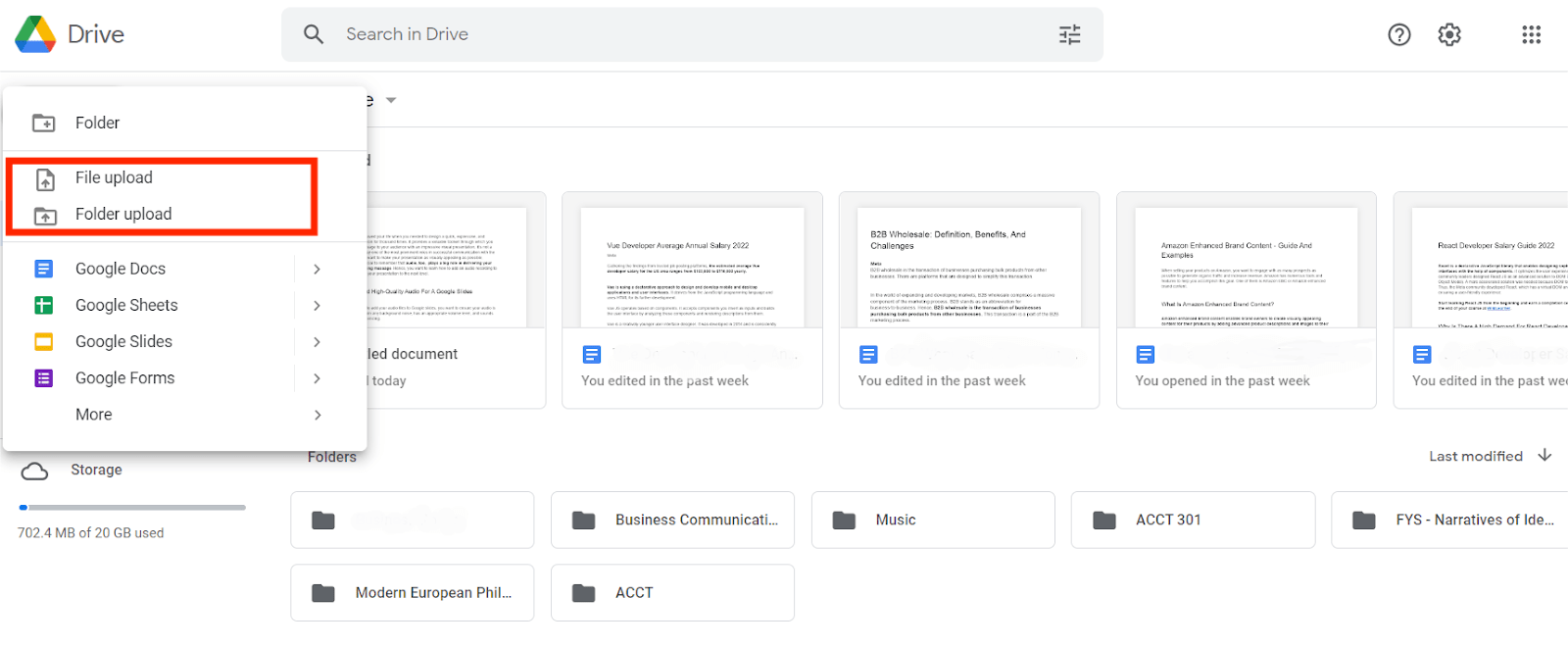
Paso 2. Una vez que se haya completado el proceso de carga, ahora puede continuar y usar la canción en su presentación de Google Slides. Inicie su presentación. Toque el botón "Insertar", elija "Audio".
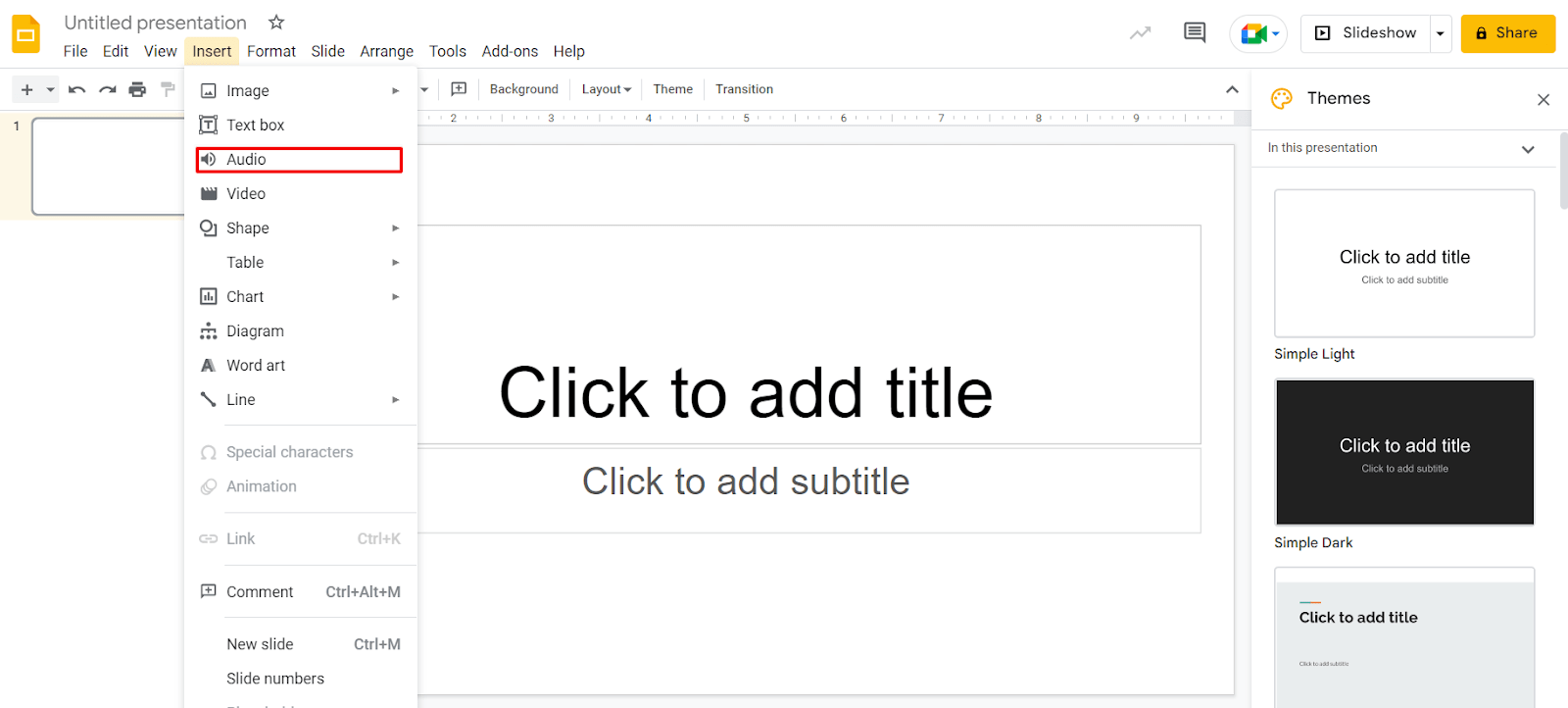
Paso 3. En la parte superior de la ventana emergente, elija la ubicación de Google Drive para su archivo desde Mi unidad, Compartido conmigo o Recientes. También puede usar el cuadro de búsqueda para encontrar el archivo. Ahora, elige el audio que ya has subido a tu Google Drive.
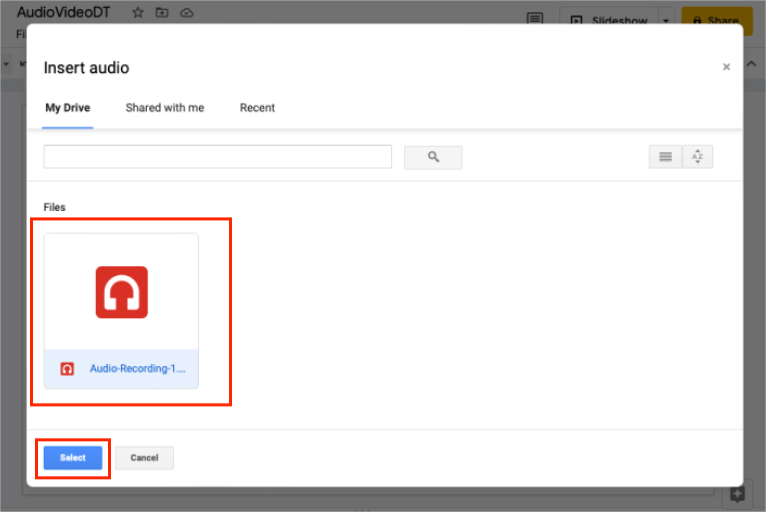
Paso 4. Debería ver un icono de sonido en la diapositiva. Al pasar el mouse sobre él o al hacer clic, verá una barra de reproducción que puede controlar: pausar, reproducir o avanzar rápidamente.
El procedimiento que se presenta aquí es lo suficientemente detallado como para que el proceso de "cómo agregar música a Google Slides" sea tan fácil para usted. También hay otro método para agregar música a Google Slides que puede consultar en la siguiente parte si está interesado.
Parte 2. Otro método para agregar música a las diapositivas de Google: usar un enlace
Aunque hemos resaltado y presentado el mejor método de cómo agregar música a Google Slides que conocemos en la primera parte, todavía estamos considerando a otros usuarios que podrían estar buscando otras opciones. En este método, debe asegurarse de ser suscriptor de Apple Music y de estar utilizando una red estable. Si está de acuerdo con lo anterior, aquí le mostramos cómo hacerlo mediante la inserción de enlaces.
Paso 1. Dirígete a tu cuenta de Apple Music y localiza la pista que deseas usar. Copia su enlace.
Paso 2. Abre tu presentación de Google Slides y elige la diapositiva que te gustaría usar. Seleccione el texto u objeto al que desea agregar un vínculo. En este caso, si desea vincular al texto "información", simplemente selecciónelo.
Paso 3. Haga clic en la opción "Insertar", luego, finalmente, toque el botón "Enlace". Alternativamente, puede mantener presionados los botones Ctrl y K en su teclado al mismo tiempo.
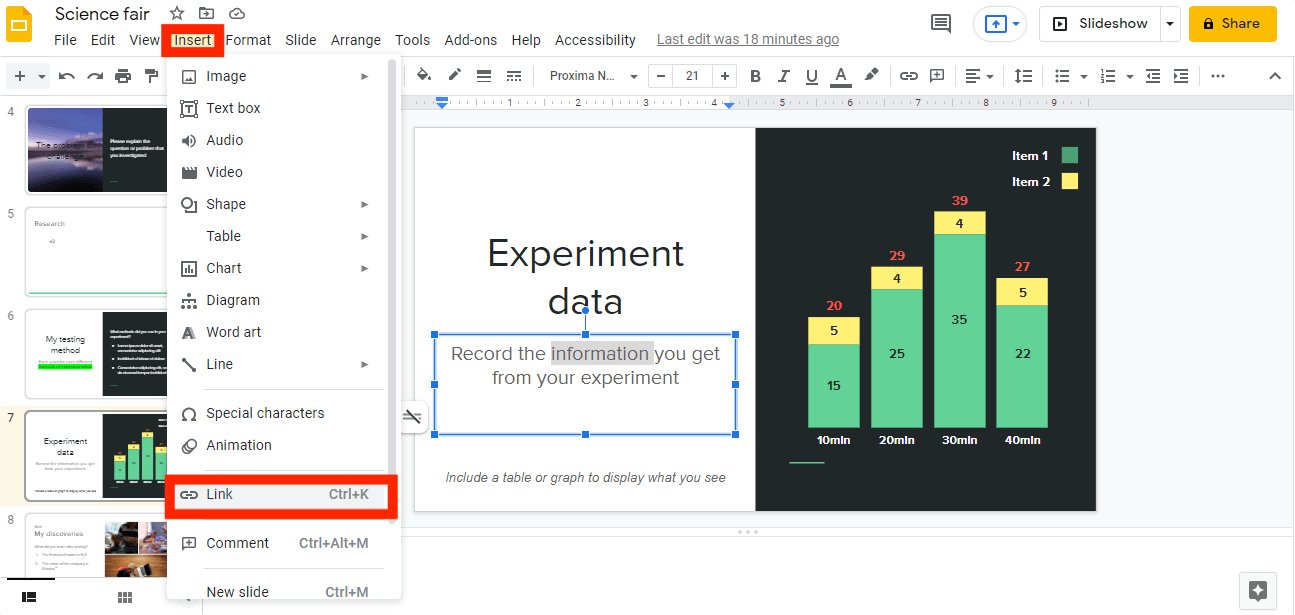
Paso 4. El cuadro de inserción de enlace aparecerá a continuación. Pegue el enlace copiado en este cuadro y luego toque el botón "Aplicar" para finalmente agregar la pista a la diapositiva.
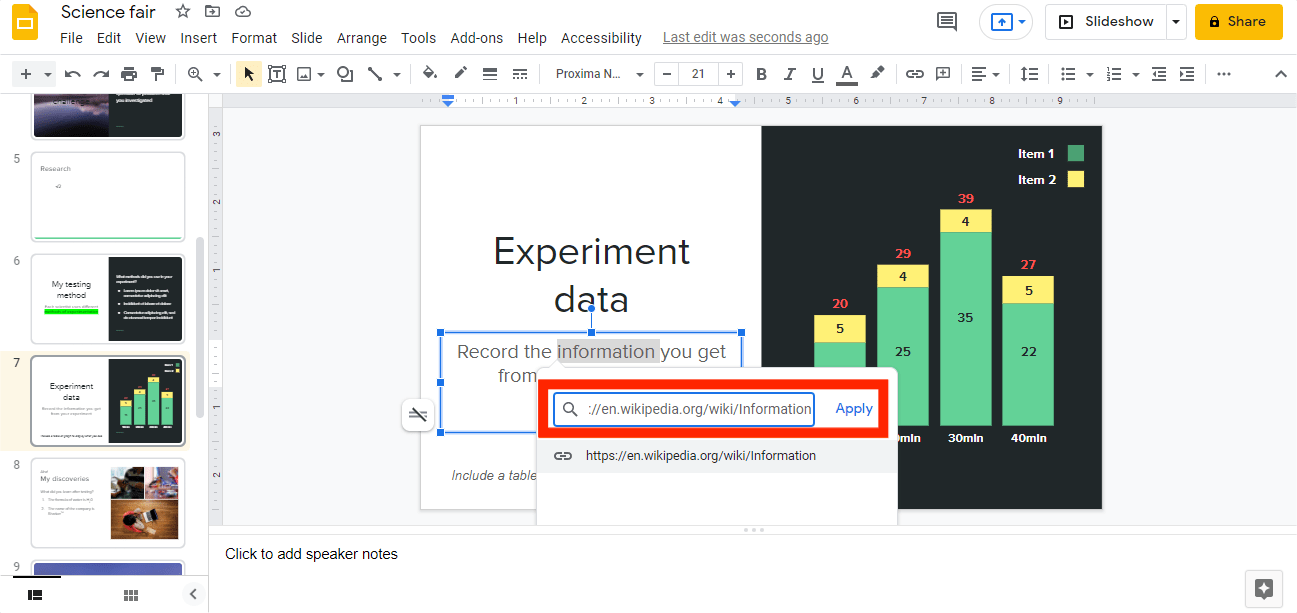
Cuando usas tu presentación, solo tienes que hacer clic en la forma con el enlace. Las pistas de Apple Music se abrirán en otra ventana y luego comenzará a reproducirse. Se reproducirá continuamente a menos que lo detenga.
Si tiene una suscripción activa a Apple Music y está dispuesto a seguir el procedimiento para agregar música a Presentaciones de Google que se presenta en esta parte del artículo, ¡eso es bueno! Siguiendo lo anterior, seguramente podrá agregar sus favoritos de Apple Music a su presentación de Google Slides.
Parte 3. Resumen
El uso de Google Slides es realmente muy conveniente ya que funciona totalmente en línea. Ahora, si desea animar o hacer que sus presentaciones sean mejores y más atractivas, aprender a agregar música a Google Slides será una ventaja. En caso de que no esté suscrito a planes premium en una plataforma de transmisión de música como Apple Music, cuando descargue pistas para sus presentaciones de Google Slides, puede confiar en excelentes aplicaciones como esta TunesFun Apple Music Converter!
Comente